แล้วเขียนความคิดเห็นของคุณ
iCareFone - เครื่องมือสำรองข้อมูล iOS ฟรี & จัดการข้อมูลได้ง่าย
สำรอง/ถ่ายโอน/กู้คืน/จัดการข้อมูล iOS ได้ในไม่กี่คลิก
สำรอง/จัดการข้อมูล iOS ได้ง่ายดาย
สำรอง/จัดการข้อมูล iOS ได้ในคลิกเดียว
การสูญเสียข้อมูลทั้งหมดของคุณจาก iPhone ด้วยเหตุผลที่คาดไม่ถึงย่อมส่งผลเสียหายอย่างแน่นอน โดยทั่วไปแล้วโทรศัพท์จะใช้เพื่อรักษาข้อมูลสำคัญทั้งหมดของเราให้คงอยู่และเข้าถึงได้ แต่การเก็บข้อมูลในโทรศัพท์ของคุณไม่ใช่วิธีการรักษาความปลอดภัย
วิธีเดียวที่ได้ผลคือการสำรองข้อมูล การสำรองข้อมูลจะสร้างสำเนาข้อมูลที่ถูกต้องและทำให้คุณสามารถกู้คืนได้ทุกเมื่อที่ต้องการ ดังนั้นที่นี่เราจะแสดงวิธีการต่าง ๆ ในการสำรองข้อมูล iPhone
การสำรองข้อมูล iPhone เป็นสิ่งที่สำคัญอย่างยิ่ง เพราะโทรศัพท์มือถือเก็บข้อมูลส่วนตัวและความสำคัญของเราไว้เป็นจำนวนมาก การสูญเสียข้อมูลแต่ละชิ้นอาจทำให้เราสูญเสียข้อมูลที่สำคัญอย่างไม่คาดคิด ดังนั้นการสำรองข้อมูล iPhone จึงเป็นสิ่งที่จำเป็นต้องทำเพื่อป้องกันการสูญเสียข้อมูลที่ไม่ต้องการให้เกิดขึ้น
ข้อมูลที่สำคัญประกอบด้วย:
การใช้ iTunes เป็นวิธีที่เหมาะที่สุดในการสำรองข้อมูลไฟล์มัลติมีเดียใน iPhone การสร้างข้อมูลสำรอง iTunes เป็นเรื่องง่ายมาก คุณเพียงแค่ต้องทำตามขั้นตอนที่กล่าวถึงด้านล่างเพื่อใช้งาน "สำรองข้อมูล iTunes ของ iPhone":
ขั้นตอนที่ 1. ในตอนแรก ตรวจสอบให้แน่ใจว่าคุณใช้ iTunes เวอร์ชันล่าสุดบนระบบของคุณ จากนั้นเชื่อมต่อ iPhone กับ iTunes แล้วไปที่แท็บสรุป
ขั้นตอนที่ 2. ในแท็บสรุป คุณจะเห็นตัวเลือกที่ระบุว่า "สำรองข้อมูลเดี๋ยวนี้" คลิกที่ตัวเลือกนั้นและรอให้การสำรองข้อมูลเสร็จสิ้น
ดังนั้น ตอนนี้คุณรู้วิธีสำรองข้อมูล iPhone ไปยัง iTunes และด้วยเหตุนี้ คุณจะมีไฟล์ข้อมูลสำรองใน iTunes แบบใหม่หมด คุณต้องค้นหาตำแหน่งสำรองข้อมูลของ iPhone เพื่อกู้คืนข้อมูล iPhone ของคุณ

อีกวิธีหนึ่งคือการสำรองข้อมูล iPhone ด้วย iCloud สำหรับการสำรองข้อมูล iCloud คุณไม่จำเป็นต้องเชื่อมต่อ iPhone กับคอมพิวเตอร์ หรืออุปกรณ์อื่นๆ คุณสามารถทำได้ง่ายๆ ใน iPhone ของคุณ
ในการสำรองข้อมูล iPhone ไปยัง iCloud ให้ทำตามขั้นตอนด้านล่าง:
ขั้นตอนที่ 1. เริ่มต้นด้วยการเชื่อมต่อ iPhone กับเครือข่าย Wi-Fi แล้วไปที่แอปการตั้งค่า แล้วเปิดเมนู iCloud จากนั้นเลือกตัวเลือกสำรองข้อมูล
ขั้นตอนที่ 2. หากตัวเลือกการสำรองข้อมูลไม่ทำงาน ให้เปิดตัวเลือกแล้วแตะที่ตัวเลือกสำรองข้อมูลทันที การดำเนินการนี้จะสร้างข้อมูลสำรองของ iPhone ของคุณในเซิร์ฟเวอร์ iCloud
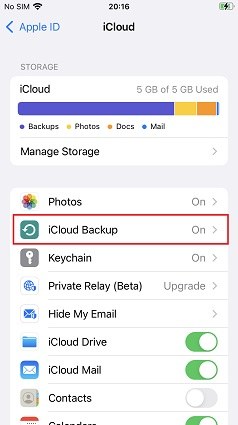
คุณสามารถตรวจสอบไฟล์ข้อมูลสำรองได้ในตัวเลือกที่จัดเก็บข้อมูล iCloud แตะที่ตัวเลือก Manage Storage แล้วเลือกอุปกรณ์ของคุณ แล้วคุณจะเห็นไฟล์สำรองของคุณ ตอนนี้คุณได้เรียนรู้วิธีสำรองข้อมูล iPhone โดยใช้ iCloud และตำแหน่งที่จะค้นหาไฟล์สำรองด้วย
การใช้วิธีดั้งเดิมเป็นทางเลือกที่ชัดเจน แต่มีวิธีที่ดีกว่าซึ่งสามารถสร้างข้อมูลสำรองที่จัดเก็บไว้ใน iPhone ของคุณได้ เป็นซอฟต์แวร์ Tenorshare iCareFone ที่ช่วยให้ผู้ใช้สามารถสำรองข้อมูล iPhone ของตนได้ คุณสามารถใช้ iCareFone เพื่อสำรองข้อมูล iPhone ไปยัง Mac หรือคอมพิวเตอร์รุ่นอื่นๆ iCareFone ช่วยให้คุณสำรองไฟล์มากกว่า 20 ไฟล์ เช่น คุณสามารถสำรองข้อมูลรายชื่อ iPhone ได้อย่างง่ายดายด้วย icareFone หากต้องการทราบวิธีสำรองข้อมูล iPhone ไปยังคอมพิวเตอร์ ให้ทำตามขั้นตอนด้านล่าง:
ดาวน์โหลดซอฟต์แวร์ลงในคอมพิวเตอร์ของคุณและติดตั้งอย่างถูกต้อง เมื่อติดตั้งซอฟต์แวร์แล้ว ให้เปิดซอฟต์แวร์ เมื่อคุณจะเชื่อมต่อ iPhone กับคอมพิวเตอร์ คุณจะได้รับแจ้งให้เชื่อถือคอมพิวเตอร์สำหรับการเชื่อมต่อที่ปลอดภัย จากนั้นเลือกตัวเลือกสำรองและกู้คืนจากแท็บ

จากนั้นในหน้าจอถัดไป ให้เลือกไฟล์ที่คุณต้องการสร้างข้อมูลสำรอง คุณสามารถเลือกไฟล์บางไฟล์หรือเลือกทั้งหมดพร้อมกันก็ได้
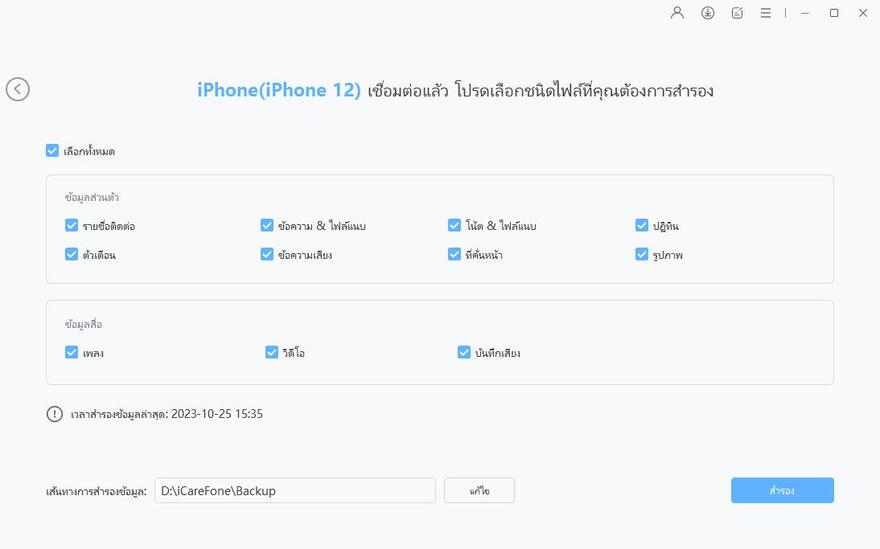
สุดท้าย แตะที่ตัวเลือกการสำรองข้อมูลเพื่อเริ่มกระบวนการสำรองข้อมูล การดำเนินการนี้จะใช้เวลาสักครู่และทันทีที่กระบวนการเสร็จสิ้น คุณจะได้รับสำเนาของไฟล์ข้อมูลของคุณ
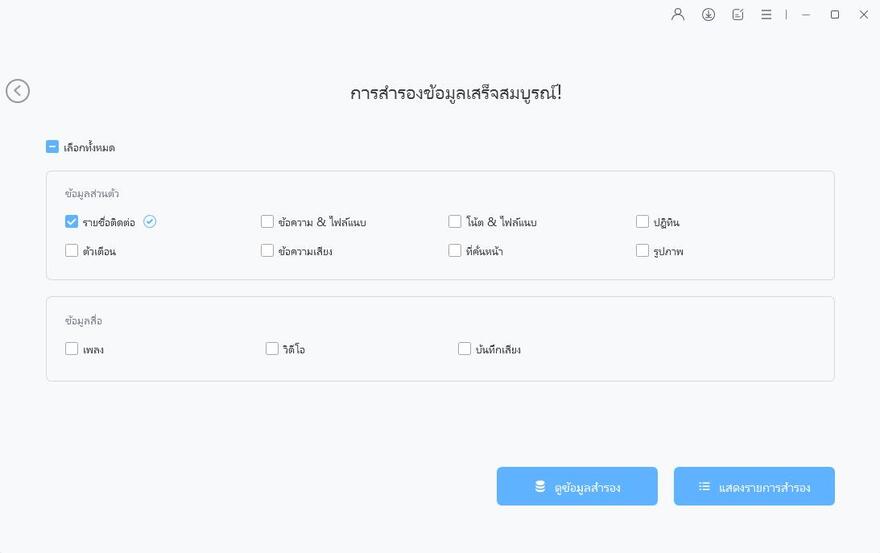
การใช้บริการพื้นที่เก็บข้อมูลเว็บเซิร์ฟเวอร์ออนไลน์ เช่น Google Drive, OneDrive, Amazon cloud drive, Dropbox หรือบริการอื่นๆ ก็เป็นตัวเลือกที่ดีเช่นกัน ไม่ว่าคุณต้องการทราบวิธีสำรองรูปภาพจาก iPhone หรือสำรองข้อมูลวิดีโอและไฟล์อื่นๆ คุณสามารถสร้างข้อมูลสำรองของไฟล์ทั้งหมดได้
ตัวเลือกพื้นที่เก็บข้อมูลออนไลน์ทุกตัวเลือกมีคุณลักษณะเฉพาะของตนเองซึ่งทำให้มีประโยชน์ ด้วยความช่วยเหลือของบริการเหล่านี้ คุณสามารถสร้างข้อมูลสำรองของรูปภาพ วิดีโอ เอกสาร รายชื่อ และข้อมูลอื่น ๆ ได้เช่นกัน บริการต่าง ๆ มีความสามารถในการจัดเก็บที่แตกต่างกันซึ่งสามารถขยายผ่านการสมัครสมาชิกแบบชำระเงิน
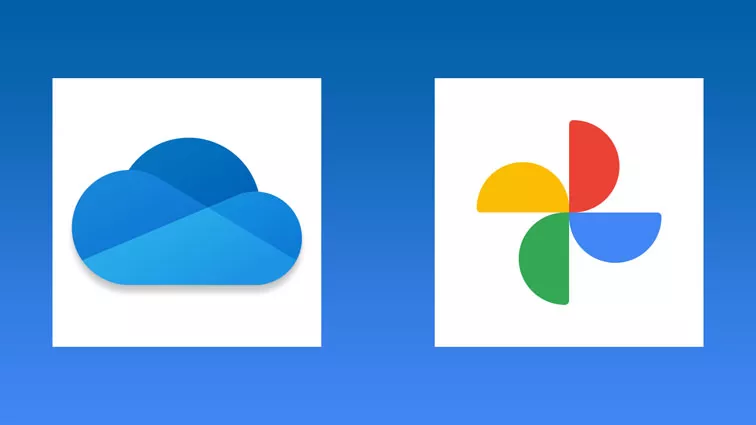
ในการตัดสินใจว่าวิธีใดเป็นตัวเลือกที่ดีที่สุดในบรรดาวิธีการสำรองข้อมูลต่างๆ ที่ระบุไว้ เราสามารถเปรียบเทียบฟังก์ชันที่มีให้และคุณลักษณะที่มีให้ นี่คือตารางเปรียบเทียบวิธีการสำรองข้อมูลแบบต่างๆ
| Features | iTunes | iCloud | Online Storage | iCareFone |
|---|---|---|---|---|
| Developer | Apple | Apple | Various Developers | Tenorshare |
| Computer Requirement | Required | Not Required | Not Required | Required |
| Storage Capability | Depends on Computer | Depends on the Backup data | Varies from 5 GB to TBs that must be bought | Unlimited |
| Flexible Backup Supported | No | Yes | Yes | Yes |
| Backup Speed | Very Slow | Depends | Depends | Fast |
| Network Required | Yes | Yes | Yes | No |
| Price | Free | 5GB Free | Free and Paid Version both | Free |
หวังว่าวิธีการที่แสดงด้านบนจะเป็นประโยชน์กับคุณ การสำรองข้อมูล iPhone นั้นสำคัญมาก ดำเนินการทันที! ในขณะเดียวกันหากคุณไม่มีการสำรองข้อมูลหลังจากสูญเสียข้อมูล คุณยังมีโอกาสในการกู้คืนไฟล์ของคุณด้วยซอฟต์แวร์ iPhone Data Recovery
เพิ่มเพื่อน LINE กับ Tenorshare
รับข่าวสาร อัปเดตโปรโมชั่น และสิทธิพิเศษก่อนใคร!

แล้วเขียนความคิดเห็นของคุณ
Leave a Comment
Create your review for Tenorshare articles
โดย Nakhon Pichaiwong
2025-12-01 / iPhone Backup
ให้คะแนนเลย!